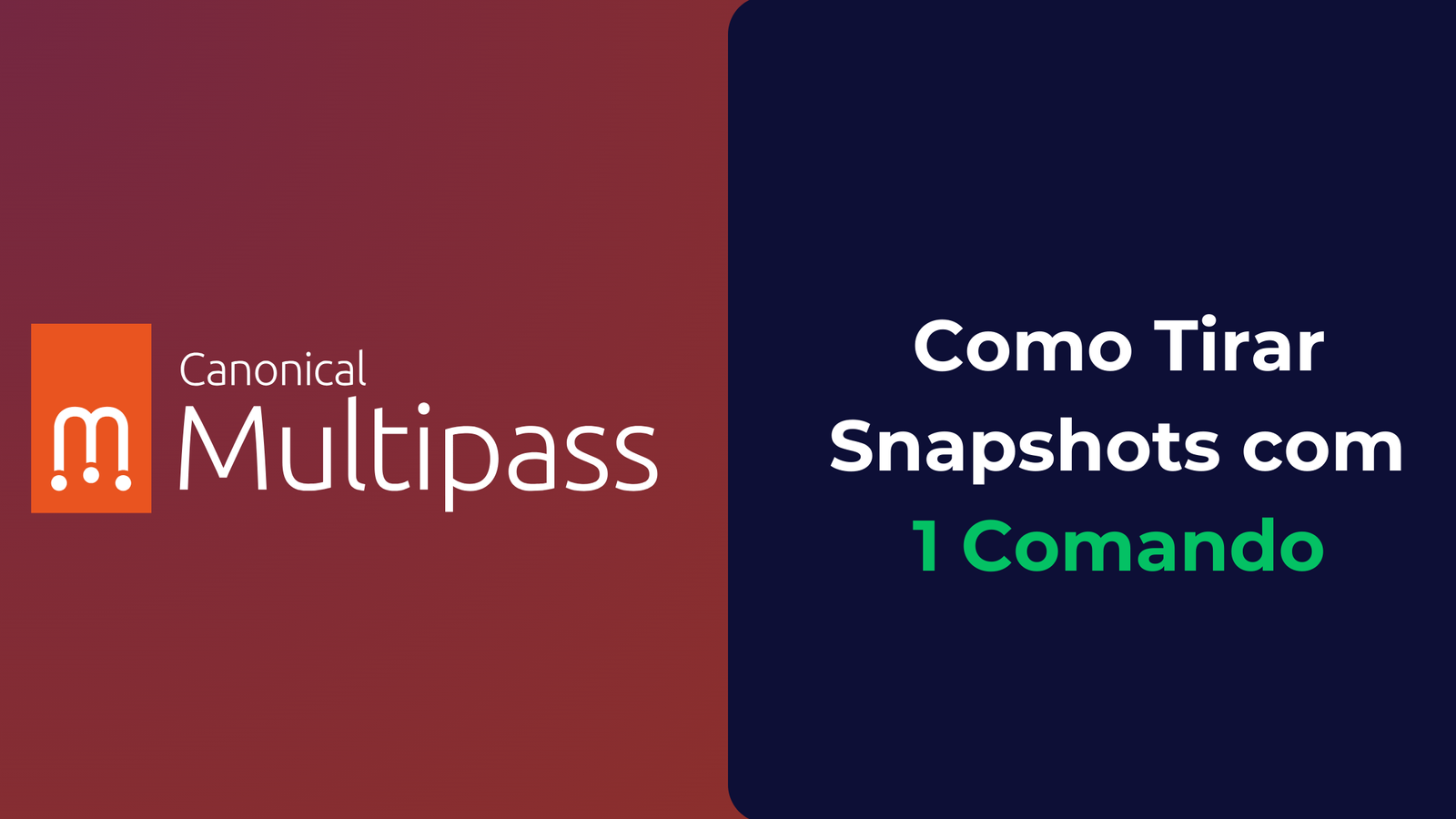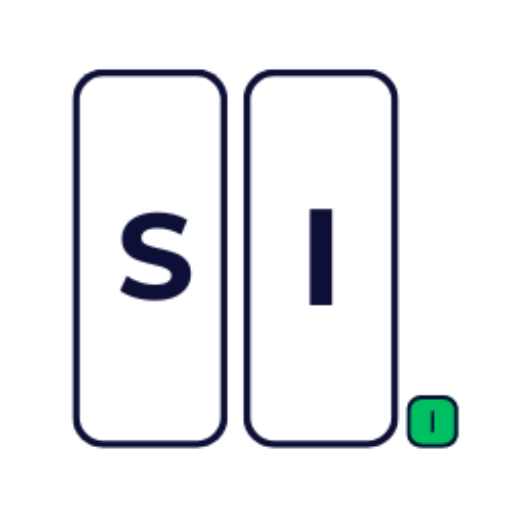O Multipass é uma ferramenta desenvolvida pela Canonical para criar e gerenciar máquinas virtuais (VMs) de maneira simplificada, ideal para desenvolvedores e administradores de infraestrutura. Comandos intuitivos permitem iniciar, parar e configurar VMs em segundos, usando imagens Ubuntu ou personalizadas. Para se aprofundar, confira o artigo completo: Multipass: Simplificando o Gerenciamento de Máquinas Virtuais.
Snapshot: Uma “Foto” do Seu Sistema
Imagine tirar uma foto de uma paisagem: o snapshot funciona assim, capturando o estado exato de uma VM em um momento específico. Se algo der errado, você “volta no tempo” ao estado salvo, sem precisar recriar tudo do zero. É prático para testes, atualizações ou recuperação rápida de erros.
Snapshots no Multipass: Simplicidade em Um Comando
A grande vantagem do Multipass é a facilidade. Com um único comando, você cria um snapshot:
multipass snapshot [nome-da-VM] Além disso, é possível personalizar o nome e adicionar comentários para organizar seus backups. Por exemplo:
multipass snapshot SnapshotVM --name Teste-01 --comment "Antes da atualização crítica" –name vs. –comment
- –name: Define um identificador único para o snapshot (útil para restauração).
- –comment: Adiciona uma descrição contextual (ex.: “Versão estável do app X”).
Quando Usar (ou Não) Snapshots no Multipass
| Situações Ideais | Casos Não Recomendados |
|---|---|
| Testes de atualizações de software | Backup de longo prazo |
| Recuperação rápida de erros | Ambientes com alta carga de I/O |
| Desenvolvimento iterativo | Dados críticos sem replicação |
Avisos Importantes
- Cadeias Longas de Snapshots Afetam Performance: Quanto mais snapshots em sequência, mais lento o acesso aos dados, já que o sistema precisa “passar por camadas” de alterações.
- Os Snapshots do Multipass não Substituem Backups Tradicionais: Snapshots são armazenados no mesmo disco que a VM original. Se houver falha física, ambos podem ser perdidos.
Exemplo Prático: Criar e Restaurar um Snapshot
Até a versão atual usada para publicação deste tutorial o Snapshot do Multipass só é suportado via linha de comando (versão utilizada no tutorial Multipass 1.15.1):
- Criar uma VM de teste:
multipass launch --cpus 1 --disk 5G --memory 1G --name SnapshotVM- Adicionar um arquivo à VM:
multipass exec SnapshotVM nano texto.txt- Parar a VM:
multipass stop SnapshotVM- Tirar um snapshot personalizado:
snapshot SnapshotVM --name Snapshot-Teste --comment "Teste-de-comentário"- Listar snapshots:
multipass list --snapshots- Iniciar a VM e apagar o arquivo:
multipass start SnapshotVMmultipass exec SnapshotVM sudo rm texto.txt- Parar a VM novamente e restaurar o snapshot:
multipass stop SnapshotVMmultipass restore SnapshotVM.Snapshot-Teste- Verificar a restauração:
multipass start SnapshotVMmultipass exec SnapshotVM ls multipass exec SnapshotVM cat texto.txt Conclusão
Snapshots no Multipass são uma ferramenta poderosa para agilizar workflows, mas exigem uso estratégico. Combinados com backups externos, garantem segurança e eficiência. Experimente os comandos e descubra como simplificar sua rotina em TI!
Para explorar configurações avançadas ou aprofundar-se no tema, acesse a documentação oficial da Canonical.